Noyau Linux 5.16 a de nombreuses nouvelles fonctionnalités, un support et une sécurité. La version du noyau Linux 5.16 a une nouvelle fonctionnalité intéressante, FUTEX2, ou futex_watv(), qui vise à améliorer l'expérience de jeu Linux, en augmentant considérablement avec un meilleur portage Linux natif pour les jeux Windows utilisant Wine.
D'autres améliorations ont vu l'amélioration du planificateur de tâches de gestion de la congestion en écriture pour les clusters CPU partageant le cache L2/L3 , entre autres. Plus d'informations peuvent être trouvées sur le journal des modifications de la version du noyau Linux 5.16 .
Dans le didacticiel suivant, vous apprendrez comment installer le dernier noyau Linux 5.16/5.17 sur un serveur ou un poste de travail Fedora 34/35 en utilisant le référentiel tiers Linux Vanilla qui est bien connu.
Prérequis
- OS recommandé : Fedora Linux 35.
- Compte utilisateur : Un compte utilisateur avec un accès sudo ou root.
- Accès Internet
- Architecture du processeur :
- aarch64
- x86_64
Le didacticiel utilisera le terminal, qui se trouve dans le menu des applications de votre émission.
Exemple :
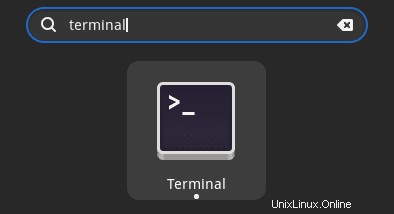
Mettre à jour le système d'exploitation
Mettez à jour votre Fedora système d'exploitation pour s'assurer que tous les packages existants sont à jour :
sudo dnf upgrade --refresh -yLe tutoriel utilisera la commande sudo et en supposant que vous avez le statut sudo .
Pour vérifier le statut sudo sur votre compte :
sudo whoamiExemple de sortie montrant l'état de sudo :
[joshua@fedora ~]$ sudo whoami
rootPour configurer un compte sudo existant ou nouveau, visitez notre tutoriel sur Ajouter un utilisateur aux Sudoers sur Fedora .
Pour utiliser le compte racine , utilisez la commande suivante avec le mot de passe root pour vous connecter.
suDépendance d'installation requise
Avant de procéder à l'installation, exécutez la commande suivante pour vous assurer que les packages suivants sont installés.
sudo dnf install dnf-plugins-core curl -yImporter le dépôt Linux Vanilla Kernel
Fedora est souvent à jour avec les derniers noyaux stables. Habituellement, vous trouverez des noyaux de mise à niveau de Fedora dans le référentiel de test ou en cuir brut pour les futurs noyaux, mais ils ne sont pas publiés du jour au lendemain, même selon les normes de Fedora.
Pour les utilisateurs qui souhaitent un délai d'exécution plus rapide en utilisant un RPM et ne pas utiliser les noyaux alternatifs de type XanMod ou Liquorix ou compiler le vôtre, ce qui pour certains utilisateurs peut être trop complexe ou trop long, le dépôt Linux Vanilla est souvent à jour avec des noyaux stables et principaux et est bien connu.
Pour importer le référentiel sur votre système Fedora 35, utilisez la commande suivante.
curl -s https://repos.fedorapeople.org/repos/thl/kernel-vanilla.repo | sudo tee /etc/yum.repos.d/kernel-vanilla.repoInstaller le noyau Linux 5.16 sur Fedora
Actuellement, le noyau Linux 5.16 est présenté sur la branche stable. Pour commencer l'installation, utilisez la commande suivante.
sudo dnf config-manager --set-enabled kernel-vanilla-stablePour définir le référentiel stable sur une priorité plus élevée que le référentiel du noyau par défaut, utilisez la commande suivante.
sudo dnf config-manager --save --setopt="kernel-vanilla-stable.priority=99"Confirmez que la priorité a été ajoutée.
grep priority /etc/yum.repos.d/kernel-vanilla.repoExemple de résultat :
priority=99Aucun des autres référentiels ne doit avoir de priorités définies par défaut, vous savez donc que la configuration du référentiel est réussie si elle est présente.
Maintenant, installez/mettez à niveau le noyau Linux.
sudo dnf upgrade kernel* --refreshExemple de résultat :
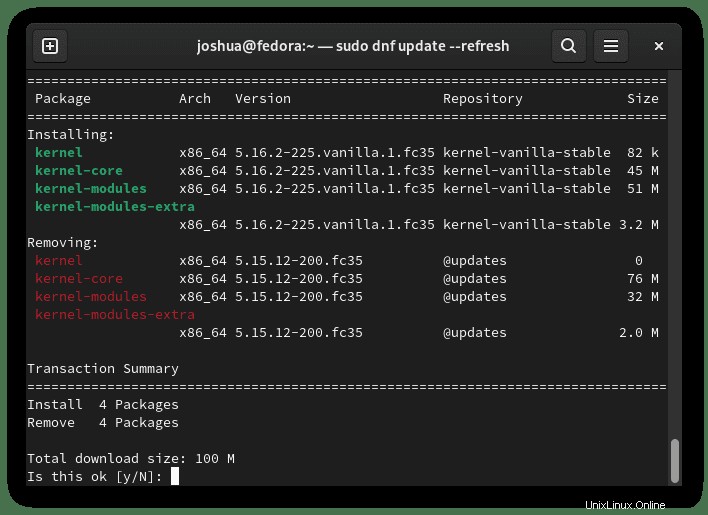
Tapez Y, puis appuyez sur la TOUCHE ENTRÉE pour continuer.
Une fois cela fait, redémarrez votre système.
sudo rebootUne fois de retour, vérifiez la version du noyau installée.
cat /proc/versionExemple de résultat :
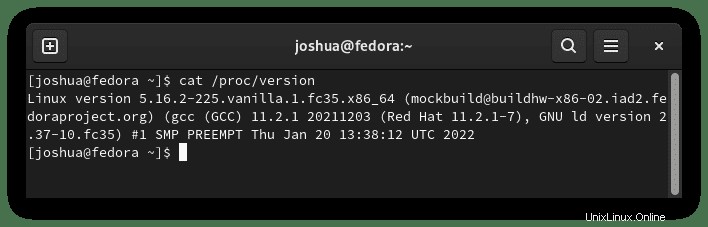
Félicitations, vous avez installé le dernier noyau Linux, 5.16.
Installer le noyau Linux 5.17 sur Fedora
ATTENTION, CE KERNEL EST TOUJOURS EN MODE RC/DÉVELOPPEMENT, SOYEZ PRÉPARÉS POUR BOGUES PROBLÈMES PLUS DE 5.16.
Pour ceux qui veulent vivre à la périphérie, The Linux Vanilla Mainline Le référentiel contient les dernières versions principales qui disposent actuellement de la dernière version candidate, 5.17, et cela verra 5.18, 5.19, etc.
Maintenant, si vous avez activé le kernel-vanilla-stable pour le noyau Linux 5.16, désactivez-le.
sudo dnf config-manager --set-disable kernel-vanilla-stableActivez maintenant la ligne kernel-vanilla-mainline .
sudo dnf config-manager --set-enabled kernel-vanilla-mainlineDéfinissez la priorité du nouveau référentiel du noyau sur une priorité supérieure à celle de tout autre référentiel.
sudo dnf config-manager --save --setopt="kernel-vanilla-mainline.priority=99"Maintenant, installez/mettez à niveau le noyau Linux.
sudo dnf upgrade kernel* --refreshExemple de résultat :
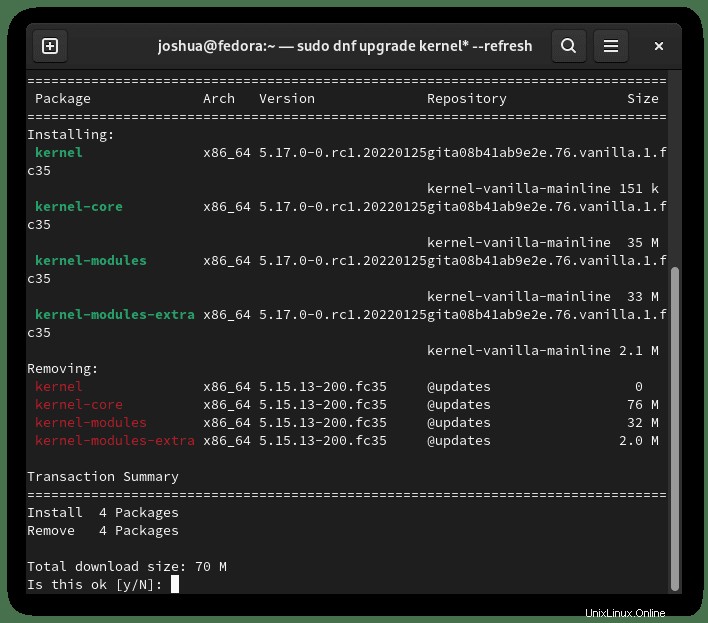
Tapez Y, puis appuyez sur la TOUCHE ENTRÉE pour continuer.
Une fois cela fait, redémarrez votre système.
sudo rebootUne fois de retour, vérifiez la version du noyau installée.
cat /proc/versionExemple de résultat :

Félicitations, vous avez installé le dernier noyau Linux, 5.17.
Méthode alternative pour le noyau Linux 5.17
Pour ceux qui souhaitent utiliser la version du noyau Fedora rawhide, consultez How to Install Linux Kernel 5.17 on Fedora 35.
Comment restaurer le noyau par défaut de Fedora
Les étapes ci-dessous vous montreront une méthode pour supprimer les noyaux tiers installés et restaurer le noyau Fedora par défaut. Il peut y avoir d'autres moyens alternatifs, et cette méthode fonctionnera comme indiqué ci-dessous.
Tout d'abord, désactivez le référentiel Linux Vanilla activé.
Désactiver le noyau Linux Vanilla 5.16 :
sudo dnf config-manager --set-disable kernel-vanilla-stableDésactiver le noyau Linux Vanilla 5.17 :
sudo dnf config-manager --set-disable kernel-vanilla-mainlineEnsuite, supprimez le dépôt Linux Vanilla.
sudo rm /etc/yum.repos.d/kernel-vanilla.repoEnsuite, listez les noyaux présents sur Fedora.
dnf list kernelExemple de résultat :
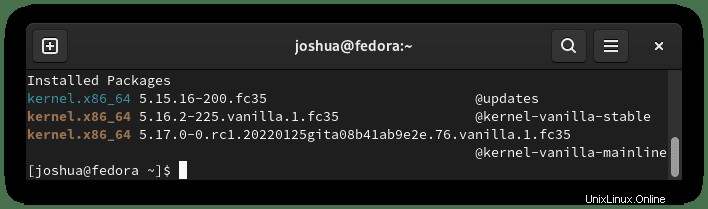
Le tutoriel a à la fois 5.16 et 5.17 installés à partir de Kernel Vanilla.
Utilisez la commande suivante pour supprimer les deux et revenir au noyau Fedora par défaut.
ATTENTION, NE REDÉMARREZ PAS APRÈS AVOIR SUPPRIMÉ LES NOYAUX. VOUS DEVEZ RÉINSTALLER LE NOYAU PAR DÉFAUT.
sudo dnf --setopt=protected_packages= remove $(rpm -q kernel-core | grep -v $(uname -r))Ensuite, réinstallez le noyau Fedora.
sudo dnf install kernel kernel-headers kernel-modules kernel-modules-extraExemple de résultat :
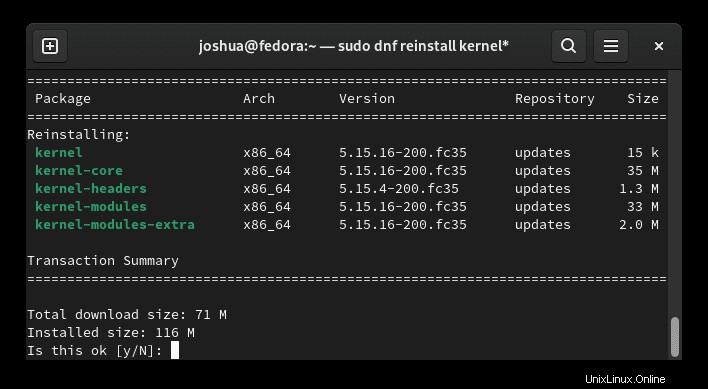
Tapez Y , puis appuyez sur la TOUCHE ENTRÉE pour continuer.
Ensuite, redémarrez votre système.
sudo rebootUne fois reconnecté, vérifiez à nouveau le noyau installé à l'aide de la commande cat.
cat /proc/versionExemple de résultat :
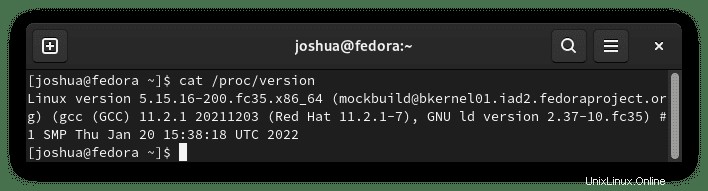
Une autre bonne commande pour exécuter distro-sync . La commande est bonne pour supprimer les packages volumineux ou de niveau noyau tels que les noyaux et remettre votre système Fedora sur les rails.
sudo dnf distro-sync -y